La serie musical Forerunner es uno de los relojes inteligentes más populares de Garmin. Con esta serie de smartwatches, puede controlar su frecuencia cardiaca y realizar un seguimiento de su actividad diaria. Además del Garmin Forerunner Watch, todos los modelos de relojes Garmin le permiten reproducir música de Spotify, Deezer y Amazon Music con una suscripción premium cuando está corriendo o haciendo ejercicio. ¿Qué le parece reproducir Apple Music en Garmin Watch? Por suerte, en este post, le presentaremos una forma eficaz de ayudarle a escuchar Apple Music en Garmin Watch.

Parte 1. ¿Apple Music Se Puede Usar en Reloj Garmin?
Actualmente, los relojes Garmin son compatibles con tres proveedores de servicios de música en streaming: Spotify, Deezer y Amazon Music. Con una suscripción premium a dichos servicios de música, puede elegir sus canciones favoritas, así como playlists. Además, puede descargar canciones y playlists en su Garmin compatible con música para escucharlas sin conexión.
Apple Music es un servicio de suscripción similar a Spotify o Amazon Music. Sin embargo, Apple Music todavía no inicia la cooperación con Garmin, así, no podrá escuchar Apple Music en todas las series Garmin Music. Además, los archivos protegidos de Apple Music no se pueden transferir a los relojes Garmin sin eliminar la designación DRM. Por lo tanto, hasta ahora, no es posible escuchar Apple Music en un reloj Garmin directamente.
Parte 2. Método Factible para Reproducir Apple Music en Garmin
Para hacer que Apple Music se pueda reproducir en los relojes Garmin Music, hay que hacer dos cosas ahora mismo. Una es eliminar el DRM de Apple Music; la otra es convertir Apple Music a formatos compatibles con Garmin. Luego, podrá subir archivos de Apple Music desprotegidos a Garmin Watch para escucharlos con los auriculares. Los relojes Garmin, que cuentan con un reproductor de música, sólo admiten una parte de los siguientes tipos de archivos de audio.
| / | Formato de Audio |
| Apple Music | AAC protegido por DRM |
| Relojes de Garmin Music soporta | MP3, M4A, MAB, AAC, ADTS, WAV, M3U, M3U8, WPL, ZPL, PLS |
| Relojes de Garmin Forerunner soporta | MP4, M4A |
| Tunelf Audio Converter exporta en | MP3, AAC, M4A, M4B, FLAC, WAV |
Entonces, ¿cómo conseguir Apple Music en el reloj Garmin? Tunelf Apple Music Converter puede ayudarle a resolver este problema. El convertidor Tunelf le permite convertir Apple Music, audios de iTunes y audiolibros de Audible, así como archivos de audio comunes a varios formatos de audio populares. Además, esta herramienta puede mantener los metadatos específicos y la calidad de audio sin pérdidas después de la conversión. Así podrá gestionar y categorizar correctamente Apple Music en su reloj Garmin. Puede conocer las principales características de Tunelf Apple Music Converter en la siguiente introducción.

Características Clave de Tunelf Audio Converter
- Quitar la protección de DRM de Audible, Apple Music y iTunes
- Convertir Apple Music a MP3 u otros formatos para escucharlo en otros dispositivos
- Personalizar los parámetros de Apple Music como el formato de audio de salida
- Descargar Apple Music con etiquetas ID3 y sin pérdida a una velocidad de 30×
Antes de empezar a convertir Apple Music a un formato de audio reproducible como MP3, tiene que descargar Tunelf Apple Music Converter y seguir las instrucciones en pantalla para instalarlo en su ordenador Windows o Mac. A continuación, puede convertir Apple Music a MP3 o AAC siguiendo los pasos siguientes.
Paso 1 Seleccionar y importar sus archivos de Apple Music
Inicie Tunelf Audio Converter en su ordenador y, mientras tanto, la aplicación iTunes se abrirá automáticamente. A continuación, puede hacer clic en el icono Añadir para importar los archivos de Apple Music que desea convertir al programa. O puede simplemente arrastrar y soltar sus archivos de audio de destino desde Apple Music a la interfaz de Tunelf Audio Converter.

Paso 2 Personalizar los parámetros de audio de salida para Apple Music
Una vez que sus archivos de Apple Music estén cargados en la aplicación Tunelf, puede hacer clic en el icono Formato en la esquina inferior izquierda. Aparecerá enseguida una ventana de configuración en la que podrá establecer el formato de salida, el códec, el canal, la frecuencia de muestreo y la velocidad de bits. Puede elegir un formato de salida entre MP3, M4A, AAC, WAV, FLAC y M4B según su reloj Garmin.

Paso 3 Convertir Apple Music al formato reproducible
Una vez realizados todos los ajustes, puede hacer clic en el botón Convertir y Tunelf Audio Converter comenzará a convertir los archivos importados de Apple Music a MP3 u otros formatos de audio que desee. Puede localizar todos los archivos de Apple Music convertidos haciendo clic en el botón Convertido, y luego transferirlos a los relojes Garmin.

Parte 3. Cómo Pasar Música de Apple Music Convertida a Reloj Garmin
Los relojes Garmin Music pueden almacenar hasta 500 archivos. A continuación, puede utilizar el reproductor multimedia integrado para reproducir las canciones de Apple Music y escucharlas a través de los auriculares Bluetooth cuando salga a pasear. Aquí, hemos ofrecido un tutorial sobre cómo transferir Apple Music a los relojes Garmin en un ordenador Windows o Mac. Vamos a realizar los siguientes pasos.
Método 1. Pasar Apple Music al reloj Garmin en Windows
El proceso de transferir las canciones de Apple Music sin DRM a su reloj Garmin en Windows se puede dividir en tres pasos. A continuación le explicamos cómo hacerlo.
Paso 1 Organizar su biblioteca de música en el ordenador
En primer lugar, utilice sus programas de gestión multimedia, como iTunes o Windows Media Player, y edite las listas de reproducción. Si utiliza iTunes, debería configurarlo para compartir la biblioteca con otras aplicaciones.
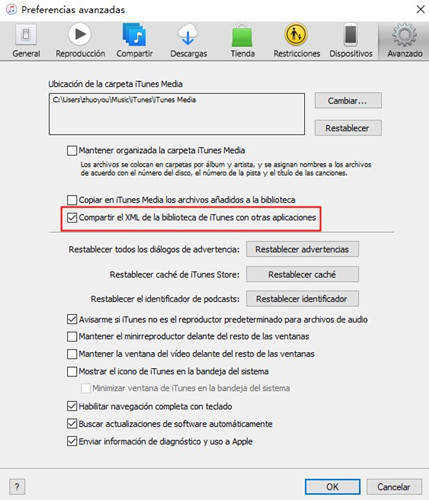
1) Inicie iTunes y haga clic en Edición > Preferencias.
2) Vaya a la pestaña Avanzado y seleccione Compartir el XML de la biblioteca de iTunes con otras aplicaciones.
Paso 2 Añadir su dispositivo de música Garmin a Garmin Express
Conecte su dispositivo de música Garmin al ordenador, abra Garmin Express y seleccione Añadir dispositivo. Cuando se encuentre el dispositivo, haga clic en Añadir Dispositivo y añádalo a Garmin Express.
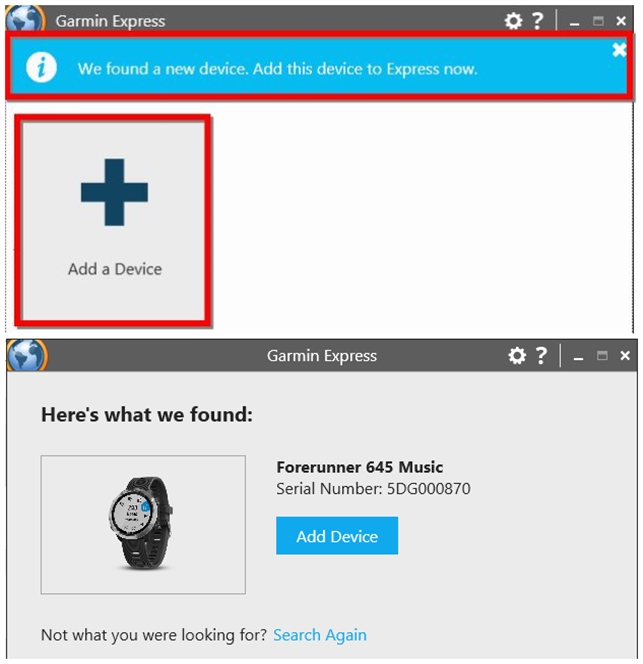
Paso 3 Añadir sus archivos de Apple Music a su dispositivo de música Garmin
Después de añadir su reloj Garmin a Garmin Express, seleccione Música. En Mi música, seleccione canciones o playlists. Y Garmin Express buscará los archivos en la carpeta Música de su ordenador. También puede hacer clic en el botón Añadir para buscar en la carpeta donde guardó las canciones convertidas de Apple Music y seleccionar los archivos que desea añadir y, a continuación, hacer clic en Enviar al dispositivo.
Método 2. Pasar Apple Music al Garmin Watch en Mac
Si tiene un ordenador Mac, puede seguir los tres pasos siguientes para añadir los archivos convertidos de Apple Music al reloj.
Paso 1 Gestionar su biblioteca de música en su ordenador
Para que los archivos de música sean visibles en Garmin Express, primero debería configurar la ubicación de la carpeta Music Media en Apple Music.
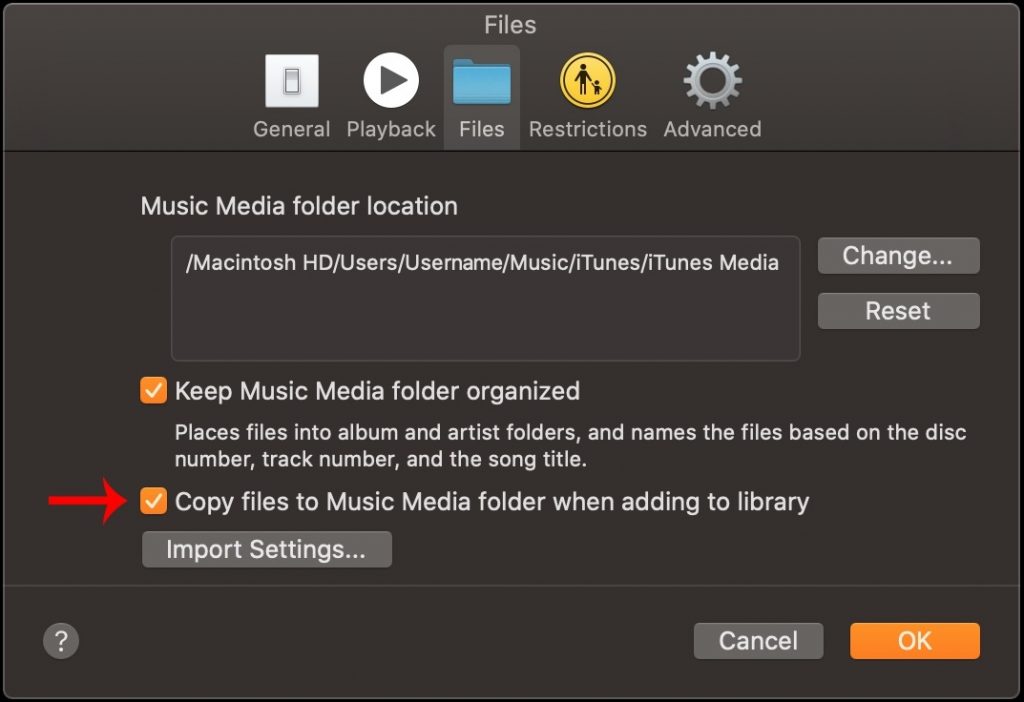
1) Inicie Apple Music y vaya a Preferencias > Archivos.
2) Establezca la ubicación en Users/Username/Music/iTunes/iTunes Media y marque la casilla Copiar archivos a la carpeta Music Media al añadirlos a la biblioteca.
Paso 2 Conectar su reloj Garmin a Garmin Express
A continuación, conecte su reloj Garmin al ordenador mediante un cable USB, abra Garmin Express y haga clic en el botón Añadir un dispositivo. Cuando Garmin Express detecte su reloj Garmin, seleccione Añadir dispositivo. A continuación, continúe añadiendo su reloj Garmin a Garmin Express siguiendo las instrucciones que aparecen en pantalla.
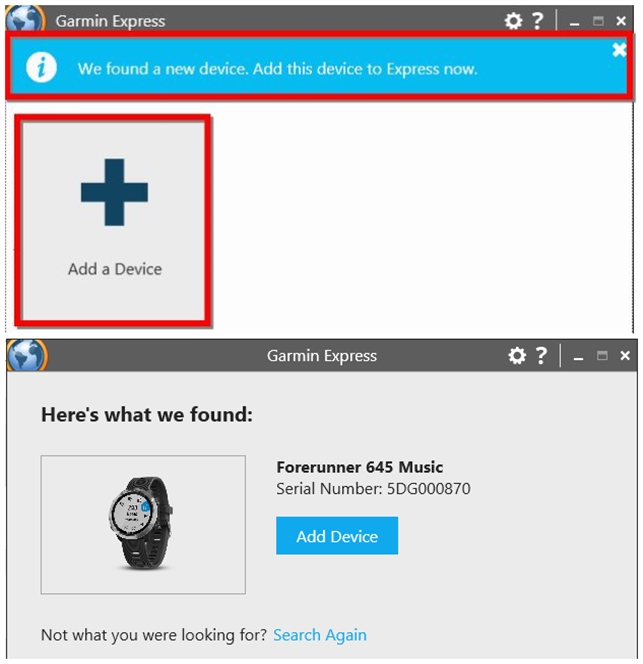
Paso 3 Subir sus archivos de Apple Music en los relojes Garmin
Haga clic en Música y elija una categoría de archivos de audio, como canciones o playlist, en la lista de la biblioteca de iTunes. A continuación, Garmin Express buscará archivos en su biblioteca de iTunes y se mostrarán automáticamente los archivos de Apple Music. Por último, marque las casillas de verificación de los archivos de Apple Music que desee transferir y haga clic en el botón Enviar al dispositivo.
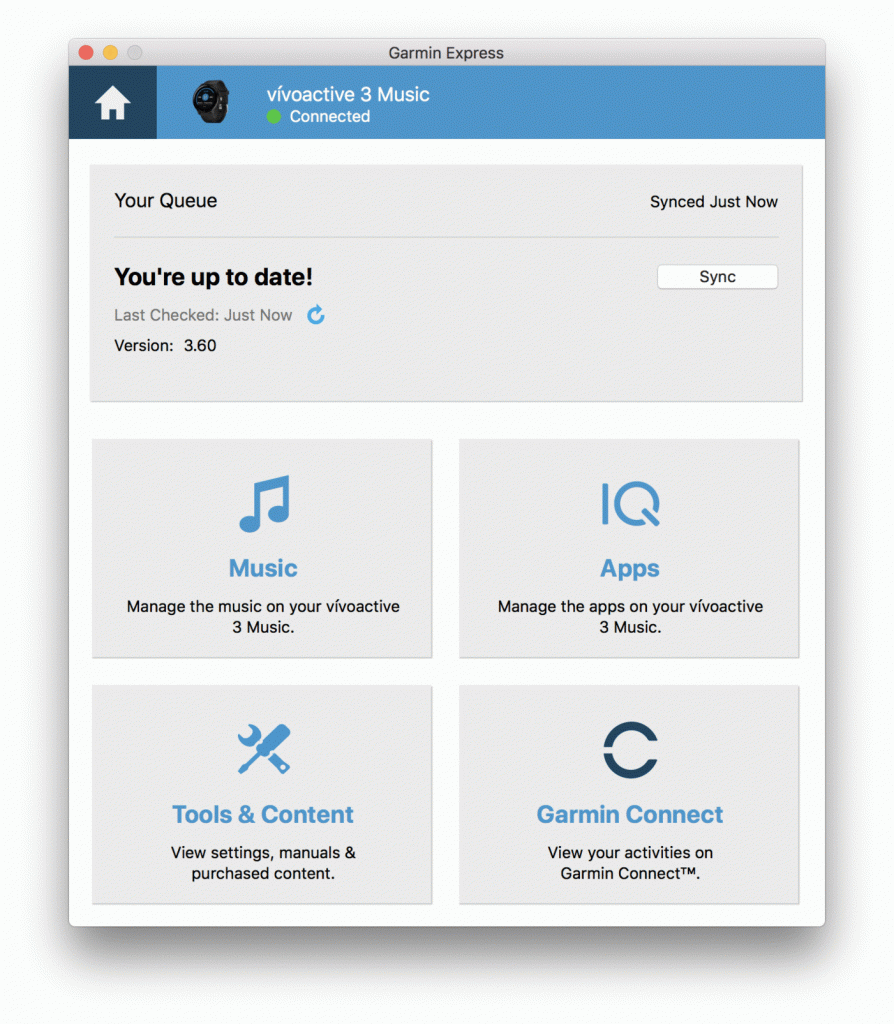
Parte 4. Cómo Añadir Música Comprada de iTunes al Garmin Watch
Garmin se ha asociado con determinados proveedores de música de terceros para descargar canciones en su reloj sin problemas. Aunque Apple Music no está en la lista de cooperación, se le permite poner canciones que haya comprado en iTunes Store en el reloj para reproducirlas. Si ha comprado algunas canciones en iTunes Store, puede utilizar Garmin Express para sincronizar su reloj con la biblioteca de iTunes de Apple en su ordenador.
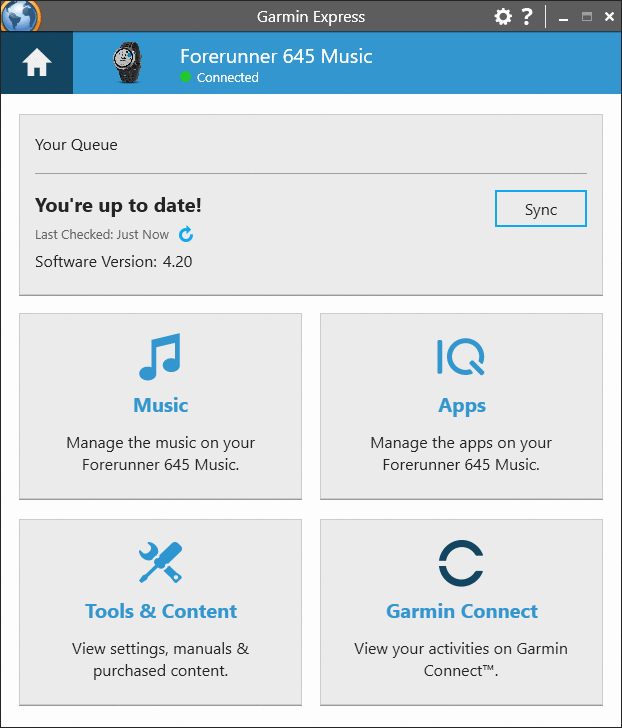
Paso 1. Inicie iTunes en su ordenador y haga clic en Edición > Preferencias.
Paso 2. Haga clic en la pestaña Avanzado y marque la casilla Compartir el XML de la biblioteca de iTunes con otras aplicaciones.
Paso 3. Haga clic en el botón OK para guardar los cambios y conecte su reloj al ordenador.
Paso 4. Abra Garmin Express y seleccione Añadir un dispositivo para añadir su reloj Garmin Music.
Paso 5. Vaya a seleccionar las canciones que quiere sincronizar desde su biblioteca de iTunes y comience la sincronización.
Si aún no sabe cómo transferir música comprada de iTunes a su reloj Garmin, puede seguir los pasos detallados en la Parte 3 para hacerlo en su ordenador. Pero algunos usuarios se encuentran con el problema de no ver las playlists de iTunes en Garmin Express. Aquí puede probar los pasos adicionales para resolver este problema. Puedes abrir Garmin Express, seleccionar el icono de Configuración en la esquina superior derecha y hacer clic en Música > iTunes > OK. Ahora puede seguir escuchando música de iTunes en el reloj Garmin Music con los siguientes pasos.
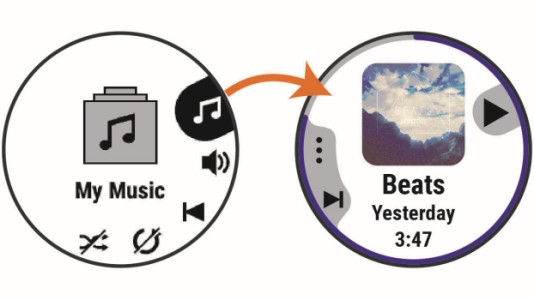
Paso 1. Abra los controles de música manteniendo pulsado Abajo desde cualquier pantalla.
Paso 2. Conecte sus auriculares Bluetooth y continúe manteniendo pulsado Arriba.
Paso 3. Seleccione Proveedores de música y luego Mi Música.
Paso 4. Toque el icono de tres puntos para abrir los controles de reproducción de música.
Conclusión
Si necesita eliminar la protección DRM de Apple Music o convertir Apple Music a varios formatos reproducibles, Tunelf Audio Converter es una excelente opción para usted. Con la ayuda del software Tunelf, usted es capaz de mover sus archivos de Apple Music a los relojes Garmin Music con facilidad y empezar a reproducir Apple Music en los relojes Garmin con facilidad.
Obtenga el producto ahora:
Obtenga el producto ahora:




